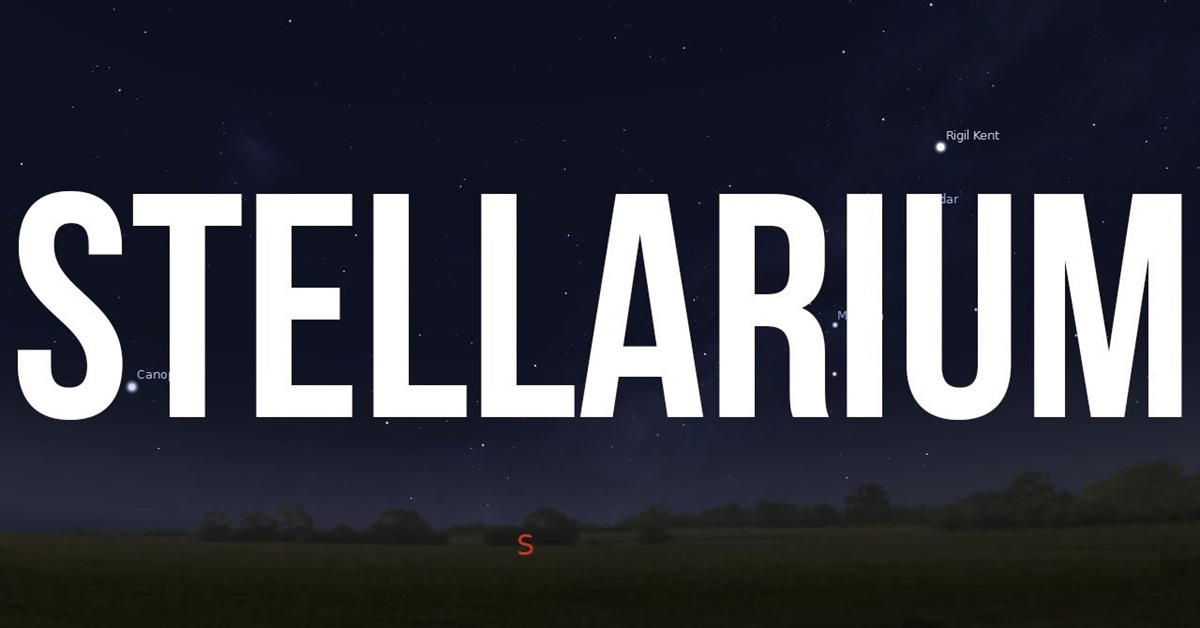Bạn yêu thích thiên văn học và muốn khám phá vẻ đẹp kỳ bí của vũ trụ ngay trên máy tính? Vậy đừng chần chừ gì hãy tải Stellarium ngay. Bởi đây là một phần mềm mô phỏng bầu trời đêm miễn phí, mang đến trải nghiệm chân thực và sống động. Với khả năng hiển thị hàng triệu ngôi sao, hành tinh, chòm sao và các hiện tượng thiên văn độc đáo, Stellarium giúp bạn dễ dàng tìm hiểu và quan sát thiên văn mà không cần đến kính viễn vọng chuyên nghiệp. Hãy cùng tìm hiểu cách tải phần mềm ứng dụng Stellarium và bắt đầu hành trình chạm tay vào bầu trời vũ trụ!
Giới thiệu ứng dụng khám phá thiên văn, vũ trụ – Stellarium
Stellarium là một chương trình tuyệt vời dành cho người mới bắt đầu muốn tìm hiểu về bầu trời đêm. Đây là một phần mềm miễn phí, được thiết kế giống như một đài quan sát thiên văn ảo, cung cấp nhiều công cụ và lựa chọn hữu ích cho những nhà thiên văn học nghiệp dư mới bắt đầu quan sát bầu trời.

Phần mềm này dễ học và sử dụng, đồng thời cũng được tích hợp rất nhiều tính năng hữu ích. Với Stellarium bạn có thể:
- Quan sát hơn 600.000 ngôi sao từ danh mục Hipparcos và Tycho-2.
- Xem hình ảnh minh họa và thông tin về các chòm sao từ nhiều nền văn hóa khác nhau.
- Mô phỏng dải Ngân Hà, bầu trời thực tế, và các hiện tượng thiên văn như nhật thực hay sao băng.
- Theo dõi vị trí các hành tinh và các vệ tinh lớn trong hệ Mặt trời.
- Tùy chỉnh bầu trời từ các vị trí khác nhau, thậm chí không phải từ Trái đất.
Stellarium không chỉ hữu ích cho việc quan sát mà còn là một công cụ học tập mạnh mẽ giúp bạn làm quen với các hiện tượng và vật thể thiên văn. Đây là một lựa chọn tuyệt vời để bạn bắt đầu hành trình khám phá vẻ đẹp kỳ diệu của vũ trụ.
Tải Stellarium và trải nghiệm bộ tính năng nổi bật
Là một ứng dụng hữu ích dành cho những người yêu thích thiên văn học và các nhà nghiên cứu, Stellarium cung cấp một bộ tính năng mạnh mẽ để người dùng có thể khai thác tối đa các thông tin về thiên văn học.
Các tính năng về bầu trời
Stellarium cung cấp các tính năng nổi bật và đa dạng để người dùng lựa chọn về bầu trời như:
- Hơn 600.000 ngôi sao: Được trích xuất từ danh mục Hipparcos và Tycho-2.
- Danh mục mở rộng: Cung cấp thêm hơn 210 triệu ngôi sao từ các danh mục bổ sung.
- Hình ảnh chòm sao: Minh họa các chòm sao từ 10 nền văn hóa khác nhau, giúp bạn khám phá quan điểm thiên văn học đa dạng trên thế giới.
- Các vật thể sâu trong không gian (Deep Sky Objects): Hiển thị hình ảnh tinh vân và thiên hà từ danh mục Messier đầy đủ.
- Mô phỏng dải Ngân Hà: Hình ảnh sống động và thực tế của Ngân Hà.
- Hiện tượng thiên văn học tự nhiên: Mặt trời mọc, mặt trời lặn, và bầu khí quyển được mô phỏng thực tế.
- Các hành tinh và vệ tinh lớn: Hiển thị vị trí và thông tin chi tiết của các hành tinh cùng các vệ tinh chính trong hệ Mặt trời.
- Quan sát từ các điểm tham chiếu ngoài Trái đất: Tùy chỉnh để quan sát bầu trời từ Mặt Trăng, Sao Hỏa hoặc bất kỳ vị trí nào khác.
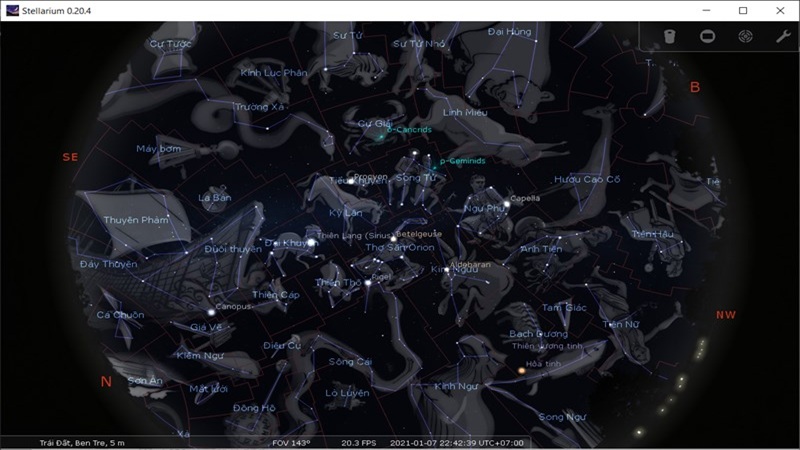
Các tính năng về giao diện điều chỉnh
Stellarium sở hữu giao diện trực quan và dễ sử dụng với một loạt các tính năng nổi bật như:
- Phóng to/thu nhỏ (Zoom): Quan sát rõ ràng từ toàn cảnh bầu trời đến chi tiết từng thiên thể.
- Điều khiển thời gian: Có thể tăng tốc, giảm tốc hoặc quay ngược thời gian để theo dõi các hiện tượng thiên văn trong quá khứ hoặc tương lai.
- Giao diện đa ngôn ngữ: Hỗ trợ nhiều ngôn ngữ, dễ sử dụng cho người dùng trên toàn cầu.
- Hỗ trợ kịch bản (Scripting): Cho phép ghi lại và phát lại các kịch bản mô phỏng bầu trời, thích hợp cho các bài giảng hoặc trình chiếu thiên văn.
- Chiếu trên mái vòm (Fisheye Projection): Cung cấp chế độ chiếu hình ảnh toàn cảnh 360° cho các mái vòm của đài thiên văn.
- Điều khiển kính thiên văn: Kết nối trực tiếp để điều khiển các kính thiên văn từ xa.
Với thiết kế đơn giản nhưng đầy đủ tính năng, tải Stellarium phù hợp cả cho người mới bắt đầu và những nhà thiên văn học nghiệp dư.
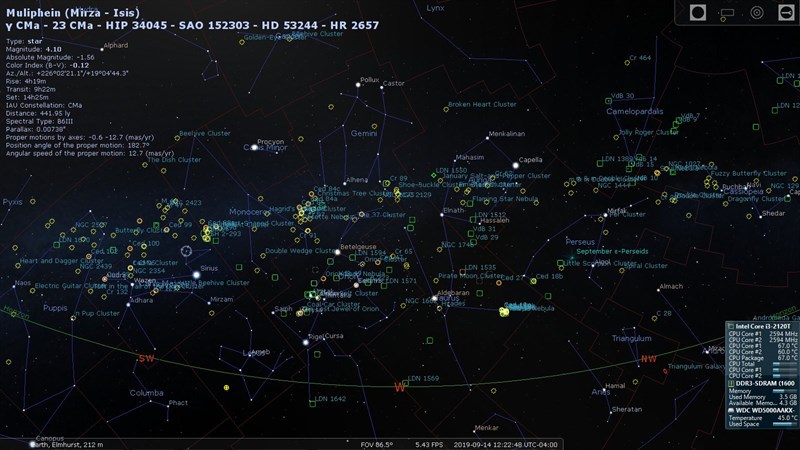
Các tính năng về hình ảnh hóa
Stellarium mang đến trải nghiệm hình ảnh hóa tuyệt vời với các tính năng nổi bật:
- Lưới tọa độ thiên văn: Hiển thị lưới tọa độ xích đạo và đường chân trời, giúp bạn định vị chính xác các thiên thể.
- Mô phỏng sao băng: Tái hiện các trận mưa sao băng theo thời gian thực.
- Mô phỏng nhật thực và nguyệt thực: Hiển thị chi tiết quá trình và vị trí của các hiện tượng này.
- Cảnh quan tùy chỉnh: Lựa chọn hoặc thêm các phong cảnh khác nhau để mô phỏng việc quan sát từ những môi trường cụ thể.
- Hình ảnh bầu trời sâu (Deep Sky Objects): Hỗ trợ người dùng quan sát và khám phá các tinh vân, cụm sao và thiên hà.
- Tuỳ biến cao: Cho phép người dùng thêm các dữ liệu mới như cảnh quan, hình ảnh chòm sao, hoặc các kịch bản cá nhân.
Những tính năng này giúp Stellarium không chỉ tái hiện bầu trời chân thực mà còn tạo cơ hội để khám phá các hiện tượng và không gian sâu một cách sinh động và cuốn hút.
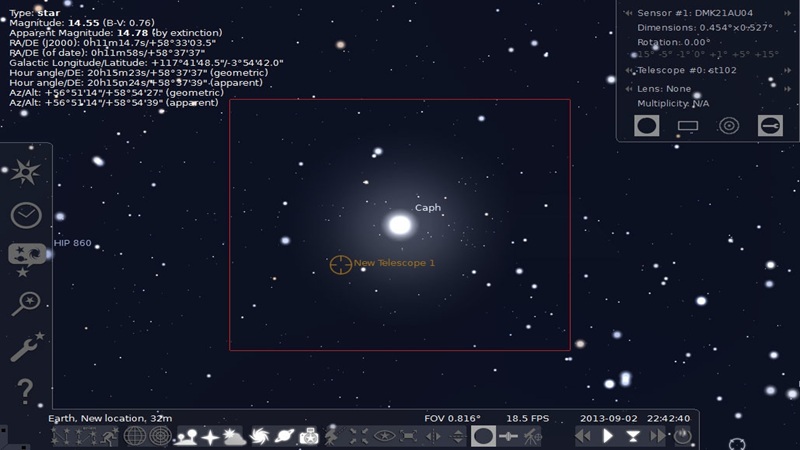
Có thể tải Stellarium cho trên nhiều nền tảng
Stellarium có sẵn trên nhiều nền tảng như Windows, macOS, Linux, và cả trên các thiết bị di động (iOS và Android), mang lại sự linh hoạt cho người dùng khi muốn sử dụng ứng dụng trên các thiết bị khác nhau.
Phiên bản máy tính để bàn có nhiều tính năng nâng cao hơn, bao gồm khả năng điều khiển kính thiên văn và các công cụ mô phỏng bầu trời chi tiết. Trong khi đó, phiên bản di động tập trung vào sự tiện lợi và dễ dàng sử dụng, phù hợp với việc quan sát nhanh khi bạn ở ngoài trời.
Phiên bản máy tính để bàn mang lại trải nghiệm chi tiết và đầy đủ hơn với màn hình lớn, trong khi phiên bản di động được tối ưu hóa cho giao diện nhỏ gọn và dễ dàng thao tác bằng tay.
Tuy nhiên, phiên bản di động sẽ là sự lựa chọn lý tưởng cho việc quan sát bầu trời khi di chuyển hoặc khi bạn không có máy tính để bàn.
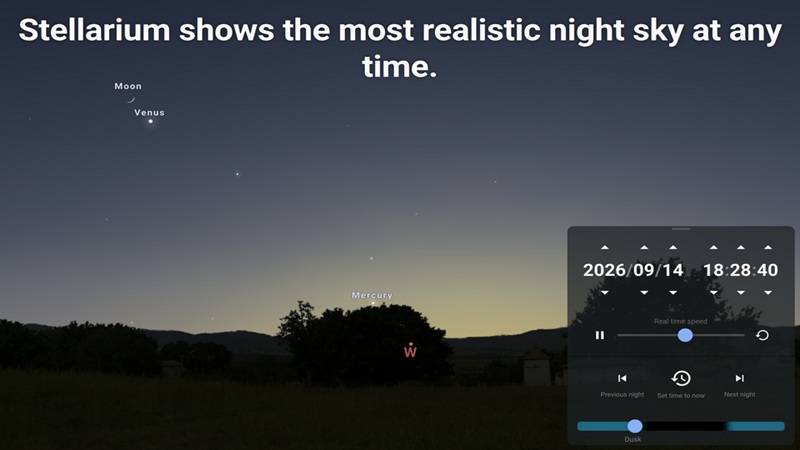
Các tính năng độc đáo khác
Ứng dụng còn nổi bật với các tính năng độc đáo, mang lại trải nghiệm khác biệt:
- Nhấp vào từng thiên thể để biết thông tin chi tiết: Hiển thị dữ liệu như tọa độ, khoảng cách, độ sáng, và các thông số vật lý khác.
- Chế độ tăng tốc thời gian: Tăng tốc thời gian để theo dõi vị trí thiên thể trong tương lai hoặc quay lại quá khứ.
- Hiển thị thực tế: Kết hợp hiệu ứng ánh sáng và khí quyển để tái hiện bầu trời đêm một cách chân thực.
Những tính năng này biến Stellarium trở thành một công cụ không chỉ để quan sát mà còn để học hỏi và trình diễn vẻ đẹp kỳ diệu của vũ trụ.
Cách tải Stellarium để khám phá vũ trụ trên máy tính
Để tải ứng dụng về máy tính và bắt đầu hành trình khám phá vũ trụ và nghiên cứu thêm về thiên văn học, bạn thực hiện theo hướng dẫn sau:
Bước 1: Truy cập trang web www.stellarium.org.
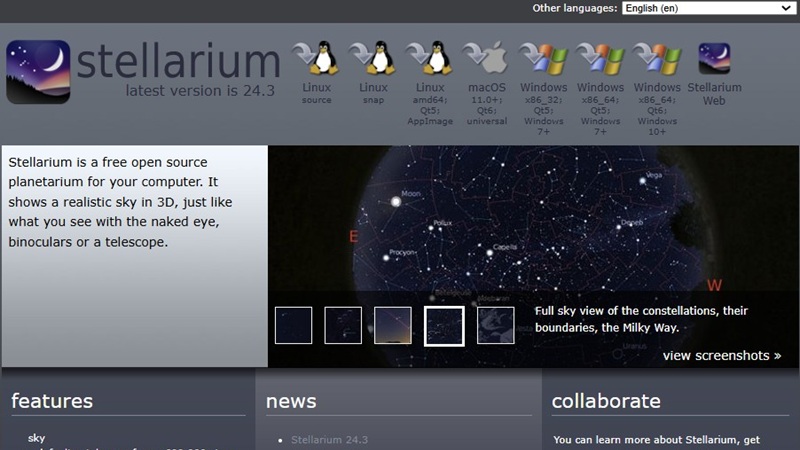
Bước 2: Chọn hệ điều hành của bạn ở đầu trang. Sau khi chọn, bạn sẽ được chuyển hướng đến trang tải xuống tệp cài đặt (.exe). Nhấn vào tệp đó để bắt đầu quá trình cài đặt Stellarium.
Bước 3: Nhấn “Run as administrator” để bắt đầu tải xuống.

Chọn ngôn ngữ mong muốn sau đó nhấn “OK”.
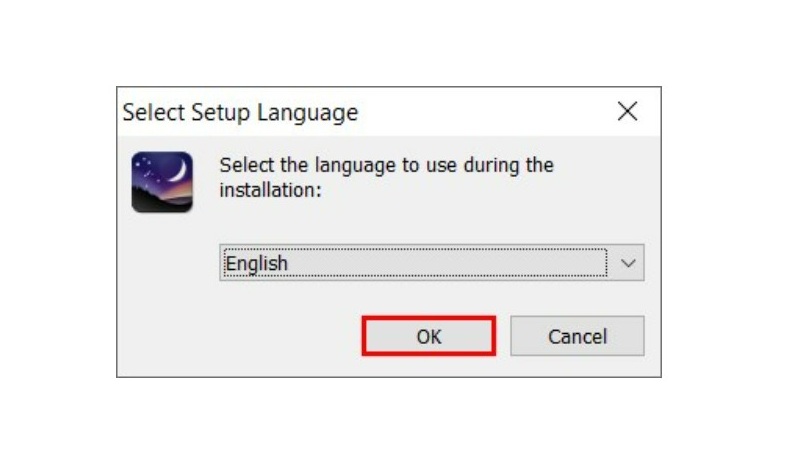
Bước 4: Chọn vào ô “I accept the agreement” và nhấn “Next” để chấp nhận điều khoản sử dụng.
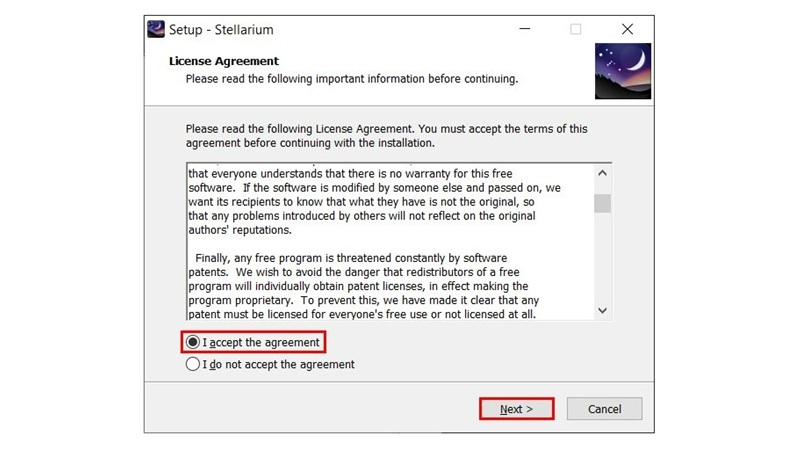
Bước 5: Chọn thư mục (ổ đĩa) nơi bạn muốn cài đặt chương trình rồi chọn “Next”.
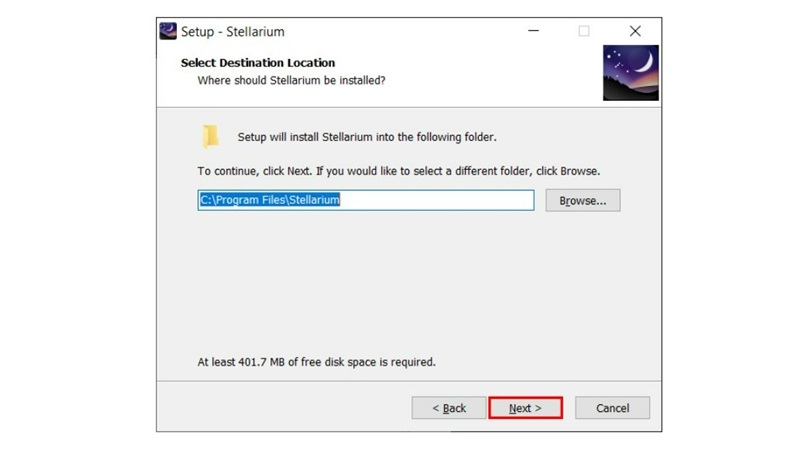
Sau đó nhấn “Install”. Sau khi cài đặt xong, bạn đã sẵn sàng để khởi chạy Stellarium.
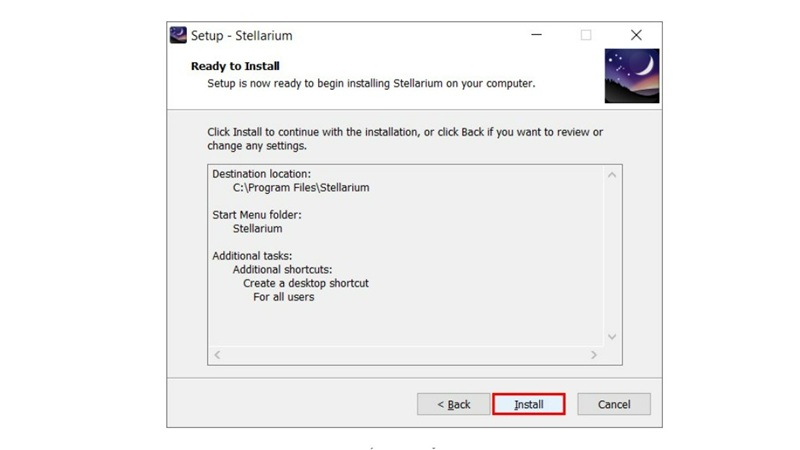
Hướng dẫn cách sử dụng Stellarium
Là một ứng dụng chuyên nghiệp trong lĩnh vực khám phá vũ trụ và kiến thức thiên văn, Stellarium không chỉ miễn phí mà còn hỗ trợ người dùng đa ngôn ngữ, trong đó có tiếng Việt. Sau đây sẽ là hướng dẫn chuyển đổi ngôn ngữ sang tiếng Việt và cách sử dụng ứng dụng thiên văn này.
Hướng dẫn đổi tiếng Việt cho giao diện sử dụng
Để đổi ngôn ngữ giao diện của ứng dụng sang tiếng Việt sau khi tải Stellarium, bạn thực hiện như sau:
Bước 1: Tại màn hình giao diện chính của Stellarium, tại góc dưới bên trái sẽ có thanh công cụ, tìm và chọn biểu tượng cờ lê – Configuration Window (F2).
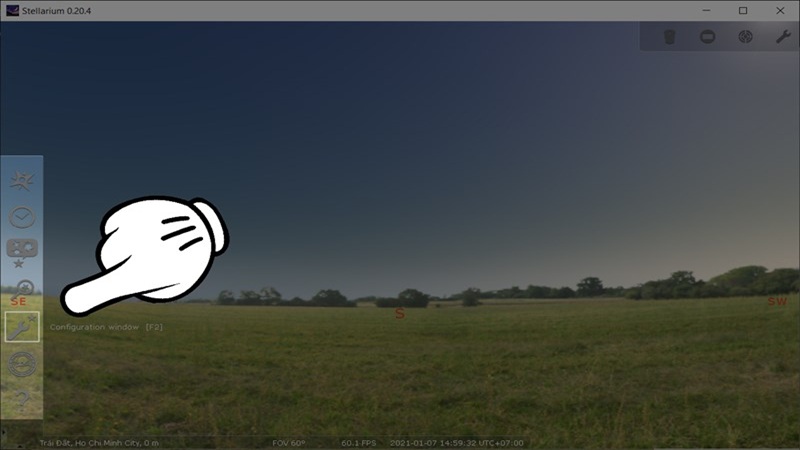
Bước 2: Tại màn hình Configuration, tại mục Language settings, bạn thay đổi ngôn ngữ thành tiếng Việt.
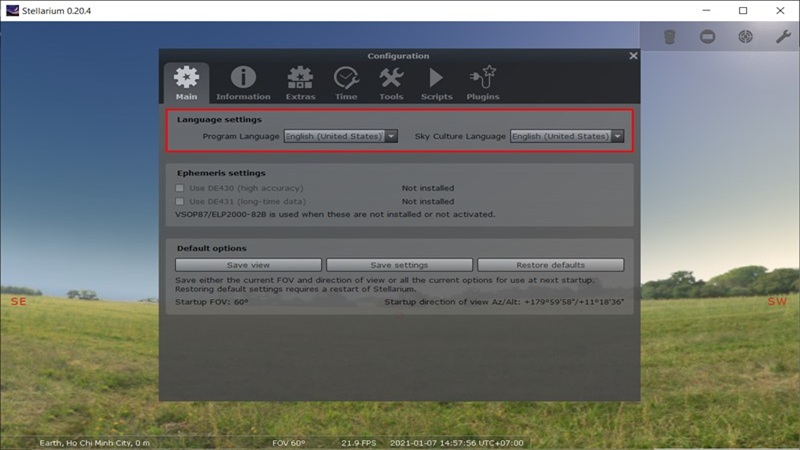
Vậy là xong phần chuyển đổi ngôn ngữ.
Bắt đầu với Stellarium
Sau khi tải Stellarium và ứng dụng đã được khởi chạy, điều đầu tiên bạn sẽ thấy là một cảnh quan bãi cỏ và bầu trời trên cao. Bạn có thể di chuyển xung quanh bằng cách nhấp chuột trái và kéo hoặc sử dụng các phím mũi tên.
Stellarium sẽ cho bạn thấy quang cảnh từ bất kỳ thị trấn hoặc thành phố nào mà bạn hiện đang ở bằng cách kiểm tra mạng của bạn. Tuy nhiên, bạn có thể thay đổi vị trí của mình trong Stellarium.
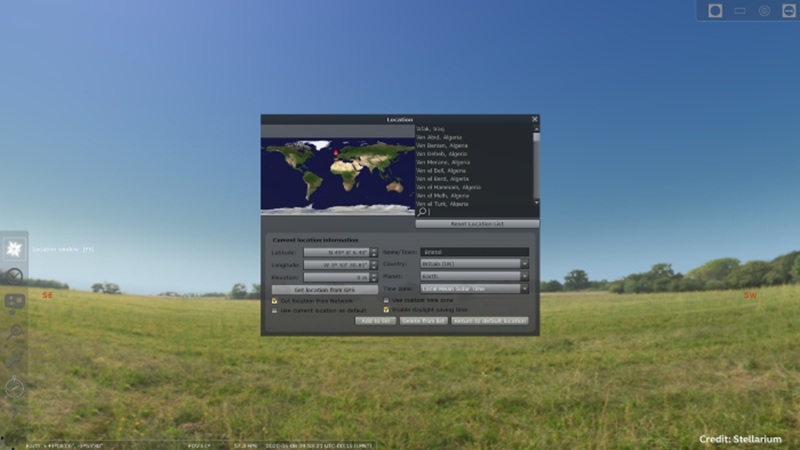
Đưa con trỏ đến phía bên trái của màn hình. Một menu sẽ xuất hiện với một số công cụ. Chọn tùy chọn trên cùng có nhãn Cửa sổ vị trí (Location Window).
Bạn sẽ thấy các hộp menu thả xuống cho phép bạn thay đổi chế độ xem và nhìn bầu trời từ bất kỳ nơi nào bạn muốn trên thế giới. Bạn thậm chí có thể di chuyển mình đến một hành tinh hoặc mặt trăng khác!
Thay đổi vị trí sẽ không làm thay đổi cảnh quan, nhưng bạn có thể làm điều đó bằng cách chọn Cửa sổ Tùy chọn bầu trời và chế độ xem (Sky and Viewing Options Window) từ menu bên trái và nhấp vào tab Cảnh quan (Landscape) để chọn từ nhiều cảnh quan.

Khi bạn hoàn tất một cửa sổ, hãy nhấp vào dấu X ở góc trên bên phải để thoát khỏi cửa sổ đó.
Du hành thời gian khi tải Stellarium
Bên dưới Cửa sổ Vị trí (Location Window) trên menu bên trái là Cửa sổ Ngày/Giờ (Date/Time Window). Nhấp vào đó và bạn sẽ có thể thay đổi ngày và giờ thành bất kỳ thứ gì bạn muốn. Bạn có thể nhìn bầu trời đêm nay hoặc nhìn bầu trời vào đêm bạn sinh ra. Bạn thậm chí có thể xem bầu trời hàng nghìn năm trước hoặc tương lai!
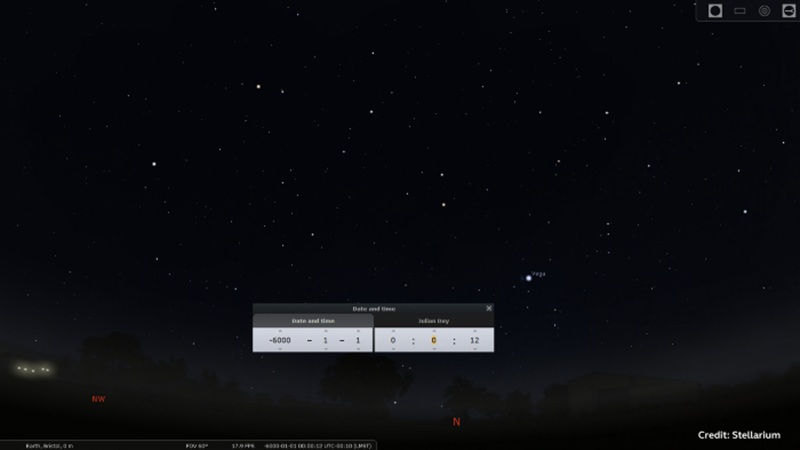
Sử dụng các phím tắt trong Stellarium
Nếu bạn đưa chuột xuống dưới cùng của màn hình, bạn sẽ thấy một menu khác với một số công cụ hữu ích. Nhiều công cụ trong số này cũng có thể được truy cập thông qua các phím tắt dễ dàng. Sau đây là danh sách một số phím tắt thường được sử dụng nhiều nhất.
- Nhấp chuột trái: Chọn bất kỳ vật thể nào trên bầu trời – một ngôi sao, một hành tinh hoặc một vệ tinh.
- Nhấp chuột phải: Khi bạn muốn di chuyển khỏi đối tượng đã chọn, chỉ cần xóa lựa chọn đó.
- Phím cách: Đưa những gì bạn đã chọn vào giữa màn hình.
- Lên trang: Xem kỹ hơn những gì bạn đã chọn bằng cách phóng to.
- Trang xuống: Thu nhỏ.
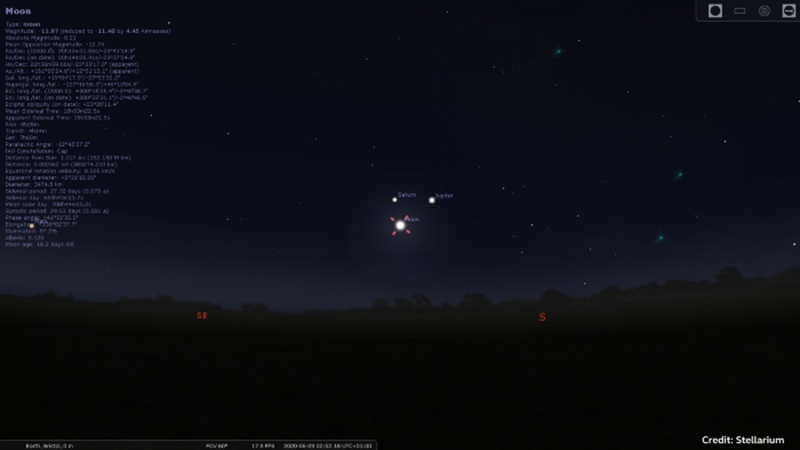
- Alt + S: Tắt và bật lại các nhãn được gắn tự động trên các ngôi sao.
- Alt + P: Tắt và bật lại các nhãn được gắn tự động trên các hành tinh.
- Ctrl + Shift + M: Bật và tắt đánh dấu mưa sao băng (dấu màu xanh lá cây).
- G: Tắt và bật cảnh quan.
- F: Bật và tắt lớp sương mù mờ ảo phía trên quang cảnh, đặc biệt dễ nhận thấy vào ban đêm.
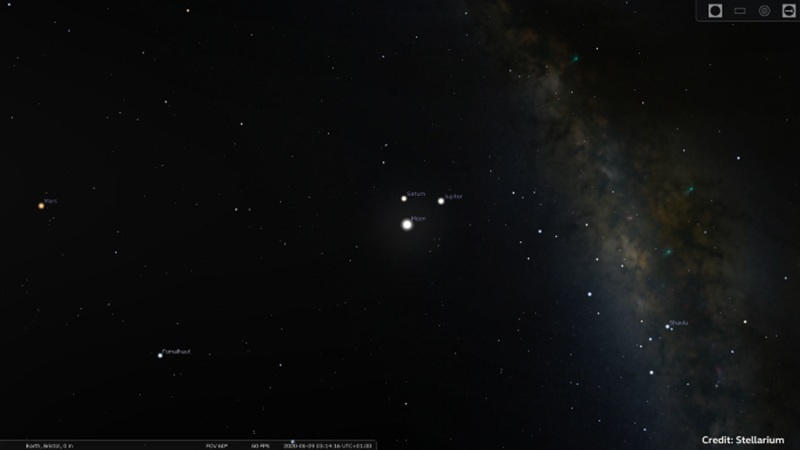
- Q: Bật và tắt nhãn la bàn màu đỏ.
- A: Bật và tắt các vì sao hoặc thậm chí là tắt bầu khí quyển của Trái đất.
- M: Bật và tắt Dải ngân hà.
- Alt + Shift + Z: Bạn có thể nhấp chuột trái vào vệ tinh để tìm tên hoặc nhấn Alt+Shift+Z để dán hoặc xóa nhãn cho từng vệ tinh.

- C: Bật hoặc tắt các đường chòm sao.
- V: Bật và tắt các nhãn chòm sao.
- R: Bật và tắt để xem tác phẩm nghệ thuật chòm sao của Johan Meuris.

Cách để chỉ xem một chòm sao
Sau khi tải Stellarium nhưng bạn chỉ muốn chọn một chòm sao, hãy quay lại menu bên trái một lần nữa. Nhấp vào Configuration Window. Sau đó nhấp vào tab Tools. Đánh dấu vào ô thứ tư bên dưới, có nhãn Select Single Constellation. Bây giờ, bất cứ khi nào bạn chọn một ngôi sao, nhấn C, V hoặc R sẽ chỉ hiển thị các đường, nhãn hoặc hình ảnh của chòm sao mà ngôi sao đó là một phần.
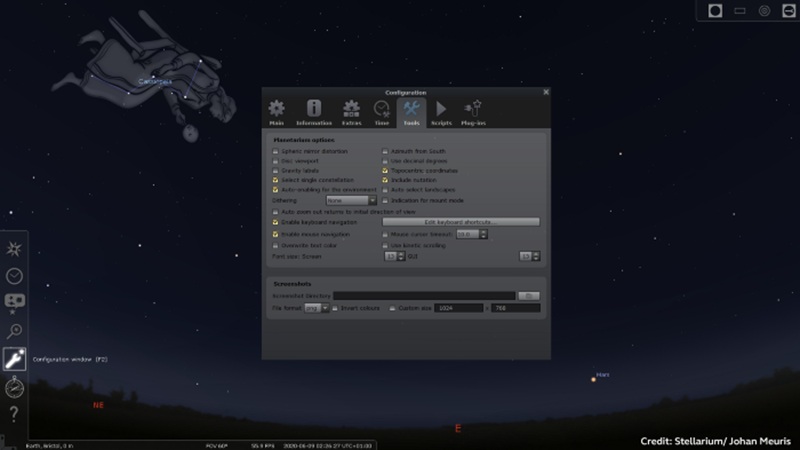
Tạm kết
Stellarium không chỉ là một phần mềm thiên văn học, mà còn là một cánh cửa đưa bạn đến gần hơn với vũ trụ rộng lớn. Với các tính năng ưu việt và giao diện thân thiện, đây là công cụ không thể thiếu cho bất kỳ ai yêu thích khám phá bầu trời đêm. Hy vọng bài viết này đã cung cấp cho bạn một điểm khởi đầu giúp bạn tự tin hơn với những kiến thức cơ bản trước khi đi sâu hơn. Và hãy tải Stellarium ngay để bắt đầu hành trình khám phá không gian từ chính máy tính của bạn. Chỉ với một vài bước đơn giản, cả dải ngân hà đang chờ bạn khám phá!
Xem thêm: